Sådan udfylder du din ansøgning
Du kan søge fra den 1. februar. De enkelte ansøgninger skal være underskrevet og sendt senest den 15. marts inden kl. 12 for kvote 2 og senest den 5. juli inden kl. 12 for kvote 1.
Der er ikke noget sted i ansøgningen, hvor du skal markere, om du søger i kvote 2 eller kvote 1.
Du får svar på din ansøgning den 26. juli 2024.
Du kan læse om adgangskrav, regler og principper for optagelse i kvote 1 og kvote 2 på ug.dk.
Få hjælp til svar på optagelse
Den 26. juli kl. 00-02 kan du stille spørgsmål til uddannelsesvejledere om at få svar på din ansøgning. Du går blot ind via linket og deltager.
Den 27. juli kl. 10-11 holder uddannelsesvejledere oplæg om dine muligheder, hvis du er i tvivl, har fået afslag, ikke fik søgt eller har fortrudt den plads, du har fået. Du kan få svar på dine spørgsmål undervejs. Du går blot ind via linket og deltager.
Læs mere på Uddannelsesguiden her
- Log på med dit MitID
Du skal søge med MitID, hvis du har dansk CPR-nummer.
Har du ikke dansk CPR-nummer?
- Klik Nej til at du har dansk CPR-nummer
- Indtast din mailadresse og klik Ok
Du modtager en mail med et link til din ansøgning. Du skal bruge linket hver gang, du vil ind på din ansøgning.
- Klik på linket eller kopier det ind i din browser
- Angiv dine personlige oplysninger
Systemet danner nu et konstrueret personnummer, som du kan se i ansøgningen.
- Indtast din mailadresse og telefonnummer
Når du er logget på med MitID, bliver felterne med dit navn, CPR-nummer og adresse automatisk udfyldt med oplysninger fra CPR-registeret. Oplysningerne kan ikke ændres.
Er der fejl i de personlige oplysninger?
Er du ikke logget på med MitID?
- Indtast selv dine personlige oplysninger
Som udgangspunkt er Danmark valgt. Hvis du er dansk statsborger, så skal du derfor ikke gøre noget.
Er du statsborger i et andet land end Danmark?
- Vælg dit hjemland i drop down-menuen
- Marker om du har opholdstilladelse i Danmark eller er EU/EØS-borger
- Hvis du er statsborger i et land uden for EU/EØS og har opholdstilladelse i Danmark, skal du uploade din opholdstilladelse under fanen Bilag
Hvis du er statsborger i et EU/EØS-land (herunder nordiske statsborgere) skal du ikke dokumentere dit statsborgerskab.
- Klik på Nej, hvis du ikke er eller tidligere har været optaget på en videregående uddannelse
En videregående uddannelse er en erhvervsakademi-, professionsbachelor, kunstnerisk uddannelse eller universitetsuddannelse.
Erhvervsuddannelser og uddannelser på deltid under efter- og videreuddannelsessystemet skal ikke angives her.
Er du, eller har du tidligere været, optaget på en videregående uddannelse?
- Klik på Ja til at du er eller tidligere har været optaget på en videregående uddannelse
- Marker om du har fuldført eller forventer at fuldføre en kandidatuddannelse inden studiestart på den uddannelse, du nu søger ind på
- Klik på blyanten yderst til højre, så du kan udfylde felterne med uddannelsens navn og beståede ECTS-point
- Klik på fluebenet, når du er færdig med at udfylde
- Upload relevant dokumentation ved at klikke på knappen Tilføj bilag. Du kan også uploade dokumentation senere under fanen Bilag
Du skal undersøge på det nye uddannelsessteds hjemmeside, hvilken dokumentation de kræver for tidligere beståede eksamener.
Ansøgere, der allerede har fuldført en kandidatuddannelse er omfattet af kandidatreglen. Reglen betyder, at hvis du har fuldført en kandidatuddannelse, så kan du kun blive optaget på en videregående uddannelse, hvis der er ledige pladser på uddannelsen.
Vær opmærksom på, at hvis du har en kandidatuddannelse og dermed er berørt af kandidatreglen, kan du ikke søge en standby-plads.
Se hvordan du udfylder felterne, hvis du:
Du skal kun markere feltet, hvis du har tilknytning til Grønland og opfylder kriterierne for at bruge særordningen.
Har du tilknytning til Grønland?
- Marker at du ønsker at søge optagelse efter den grønlandske særordning
- Upload relevant dokumentation ved at klikke på knappen Tilføj bilag. Du kan også uploade dokumentation senere under fanen Bilag
- Klik på knappen Gem øverst på siden, når du har udfyldt oplysningerne
Du kan ikke redigere i oplysningerne på fanen Oplysninger om dig, når du har underskrevet din første ansøgning.
Hvis du derefter vil rette i kontaktoplysningerne, kan du uploade et bilag med beskrivelse af dine ændringsønsker eller kontakte uddannelsesstedet direkte.
Når du søger med MitID, vil dine eksamensbeviser automatisk blive tilføjet til din ansøgning og sendt med, hvis dine beviser ligger i Eksamensdatabasen. Dette gælder også dig, der bliver student i år.
Eksamensdatabasen indeholder eksamensbeviser for de danske gymnasiale uddannelser stx, hhx, htx og hf samt for eux, hf-enkeltfag og suppleringskurser (gsk) fra 2005 og frem. Hvis dit bevis bør ligge i Eksamensdatabasen, så skal du ikke uploade det selv.
Danske beviser udstedt fra 1. maj 2021 og frem er kun gyldige i ansøgningen, når de er hentet fra Eksamensdatabasen. Dem skal du derfor ikke selv uploade.
Det er vigtigt, at du tjekker om dit eksamensbevis er korrekt. Tjek i god tid, så du er sikker på, at alt er klar inden fristen.
- Klik på fanen Adgangsgrundlag
- Klik på knappen Se dine eksamensbeviser for at tjekke, at det er det eller de korrekte beviser
- Er der fejl i et bevis, skal du kontakte den skole, der har udstedt beviset
Fejl i beviset fra Eksamensdatabasen eller problemer med at hente beviset?
Hvis du har en eksamen fra før 2004 (2005 hf) eller en anden eksamen, der ikke ligger i Eksamensdatabasen, skal du selv udfylde dit adgangsgrundlag og uploade dit eksamensbevis under fanen Bilag.
Se hvordan du udfylder dit adgangsgrundlag, hvis du:
- Klik på knappen Gem øverst på siden, hvis du selv har udfyldt dit adgangsgrundlag
Du kan ikke redigere i dit adgangsgrundlag, når du har underskrevet din første ansøgning.
- Klik på knappen Tilføj uddannelse til din prioriteringsliste
- Find en uddannelse
- Du kan søge på uddannelsens navn i søgefeltet
- Sorter eventuelt på region eller sprog
- Klik på Vis flere muligheder for at sortere på uddannelsestype, uddannelsessted og uddannelser, der udbydes som e-læring
- Vælg under Studiestart, hvis du vil sortere efter tidspunkt for studiestart
- Klik på den lille pil til venstre for uddannelsens navn for at se adgangskrav og finde link til mere information om uddannelsen
Du skal opfylde adgangskravene for at kunne blive optaget på uddannelsen. Hvis du ikke opfylder kravene om bestemte fagniveauer eller karakterkrav, så skal du supplere din eksamen.
Hvis du har et dansk gymnasialt eksamensbevis, som er afhentet automatisk til din ansøgning fra Eksamensdatabasen, så kan du her se, om du opfylder eventuelle specifikke adgangskrav til den uddannelse du har valgt.
Hvordan ser jeg, om jeg opfylder de specifikke adgangskrav?
- Klik på knappen Vælg for at lave en ansøgning til uddannelsen
Du kan søge op til 8 uddannelser i prioriteret rækkefølge.
Du får højst tilbudt én studieplads – på den højest mulige prioritet. Det er derfor vigtigt, at du prioriterer ansøgningerne i forhold til, hvad og hvor du helst vil studere.
Du kan ændre i prioriteringen frem til den 5. juli inden kl. 12.00.
Har du en gymnasial adgangsgivende eksamen og søger du i kvote 2, bliver ansøgningen også automatisk vurderet i kvote 1. Du skal altså ikke søge den samme uddannelse både til kvote 2-fristen den 15. marts og kvote 1-fristen den 5. juli.
Feltet Karaktergennemsnit vises, hvis du har et eksamensbevis i Eksamensdatabasen.
- Tjek om karaktergennemsnittet stemmer overens med gennemsnittet på dit eksamensbevis.
Er der fejl i gennemsnittet skal du kontakte dit gymnasium for at få dem til at indberette det korrekte eksamensbevis til Eksamensdatabasen.
Nedjustering af karaktergennemsnit
Dit karaktergennemsnit vil blive nedjusteret, hvis både dit eksamensbevis fra din gymnasiale uddannelse og suppleringsbeviser er fra 1. maj 2022 eller senere, og karaktererne fra dine suppleringsfag trækker dit gennemsnit ned. Nedjusteringen gælder kun på de uddannelser, hvor du skal supplere for at opfylde adgangskravene.
Læs mere om nedjustering og se konkrete eksempler her
For dig der afslutter suppleringsfag efter d. 5. juli:
Hvis du ikke kan blive optaget på en uddannelse via kvote 1 på grund af dit nedjusterede karaktergennemsnit, vil uddannelsen vurdere, om du kan blive optaget via kvote 2, såfremt du har ansøgt i kvote 2. Læs mere om nedjustering i artiklen på UddannelsesGuiden.
Har du bestået andre fag? Det kan være gamle hf-enkeltfag, fag fra en afbrudt gymnasial uddannelse eller udenlandske eksaminer.
Hvis dit bevis er fra 2004 eller frem, så skal faget være hentet fra Eksamensdatabasen og fremgå af listen. Du skal kontakte den skole, hvor du har taget faget, hvis du har fag, der ikke er på listen.
Beviser fra 2021 og frem er kun gyldige, hvis de er hentet fra Eksamensdatabasen. Dem skal du derfor ikke selv uploade.
Hvis dit bevis ikke kan hentes fra Eksamensdatabasen, så skal du selv skal udfylde felterne:
- Klik på blyanten yderst til højre, så du kan udfylde felterne
- Skriv under feltet Type hvilken slags fag, du har bestået fx hf-enkeltfag eller GSK
- Skriv det fag og niveau, du har taget, under felterne Fag og Niveau fx Matematik B
- Skriv dine karakterer i faget i felterne Karakter Mundlig og Karakter Skriftlig. Har du kun fået en karakter i faget, lader du det andet felt stå tomt
- Vælg den måned hvor du bestod faget og skriv hvilket årstal under feltet Måned og år bestået/forventet bestået
- Klik på fluebenet, når du er færdig med at udfylde
- Klik på plusset som kommer frem for at tilføje flere fag til listen
- Upload eksamensbeviser som dokumentation ved at klikke på knappen Tilføj bilag nederst på siden. Du kan også uploade eksamensbeviset senere under fanen Bilag
- Markér hvis du er i gang med at supplere eller er tilmeldt sommersupplering
- I listen der kommer frem, skal du klikke på blyanten yderst til højre, så du kan udfylde felterne
- Klik på fluebenet, når du er færdig med at udfylde
- Upload dokumentation for tilmelding til suppleringskurserne, hvis det uddannelsessted, du søger ind på kræver det
- Klik på knappen Tilføj bilag nederst på siden. Du kan også uploade dokumentation for tilmelding senere under fanen Bilag
Når dit eksamensbevis for supplering er indberettet til Eksamensdatabasen, så uploades det automatisk til din ansøgning. Du vil modtage en e-mail om det.
Det er vigtigt, at du tjekker, at beviset er korrekt. Det kan du se under fanen Bilag, når du logger på din ansøgning igen. Tjek i god tid, så du er sikker på, at alt er klar senest 5. juli inden kl. 12.
Er dit bevis ikke indberettet til Eksamensdatabasen, så skal du kontakte skolen og bede dem indberette beviset.
Hvad gør jeg, hvis der er fejl i det bevis, som bliver hentet fra Eksamensdatabasen?
Se hvordan du uploader dit eksamensbevis for supplering
Sommersupplering
Når du har bestået supplering efter 5. juli, skal du bede skolen udstede dit eksamensbevis og indberette det til den nationale eksamensdatabase. Det uddannelsessted, hvor du har fået tilbudt studieplads, kan derefter hente eksamensbeviset.
Uddannelsesstederne har forskellige frister for registrering af eksamensbevis. Fristerne fremgår af deres hjemmesider. Hvis du ikke har bedt skolen udstede dit eksamensbevis, så det er blevet registreret i eksamensdatabasen inden fristen, mister du den tilbudte studieplads.
I artiklen om sommersupplering på ug.dk finder du en oversigt over hvilke uddannelsessteder der accepterer sommersupplering, og hvilke uddannelsessteder der kræver dokumentation for tilmelding til sommersupplering.
Hvis du ikke kan blive optaget på en uddannelse via kvote 1 på grund af dit nedjusterede karaktergennemsnit, vil uddannelsen vurdere, om du kan blive optaget via kvote 2, såfremt du har ansøgt i kvote 2. Læs mere om nedjustering i artiklen på UddannelsesGuiden.
Nogle uddannelser har forskellige studieretninger.
Søger du ind på en uddannelse med flere studieretninger?
- Vælg den studieretning, som du vil søge optagelse på i drop down-menuen
- Angiv om du ønsker at ansøge om en standby-plads
Inden du tager stilling til, om du skal søge en standby-plads, er det en god idé, at du sætter dig godt ind i reglerne for og konsekvenserne af standby.
Vær opmærksom på, at hvis du har en kandidatuddannelse og dermed er berørt af kandidatreglen, kan du ikke søge en standby-plads.
Læs mere om standby ved at klikke på spørgsmålstegnet i øverste højre hjørne i din ansøgning. Du kan også læse om standby og se en kort video på ug.dk.
På nogle uddannelser skal du tage stilling til, om du helst vil starte sommer eller vinter.
- Klik Nej, hvis det er muligt vil jeg helst starte om sommeren, hvis du helst vil starte i august/september
- Klik Ja, hvis det er muligt, vil jeg helst starte om vinteren, hvis du helst vil starte i januar/februar
Uddannelsesstedet fordeler ansøgerne efter egne fordelingskriterier. Du kan altså ikke være sikker på at få dit ønske om studiestart opfyldt, selvom du bliver optaget på uddannelsen. Du kan læse mere om sommer- og vinterstart på ug.dk.
Vær opmærksom på, at nogle uddannelser skal søges to gange, hvis du vil søge både med sommer- og vinterstart.
- Klik Nej, hvis du ikke fik standby-plads og tilsagn sidste år
- Klik Ja, hvis du har tilsagn om en studieplads på uddannelsen
Hvis du har tilsagn, skal du uploade dit tilsagnsbrev fra uddannelsesstedet.
- Klik på Tilføj bilag for at uploade tilsagnsbrevet. Du kan også uploade tilsagnsbrevet senere under fanen Bilag
Du skal dokumentere, at du opfylder de adgangskrav, der gælder på uddannelsen i år.
Når du søger med MitID, er dit eksamensbevis og beviser for eventuel afsluttet supplering hentet fra Eksamensdatabasen
Det er vigtigt, at du tjekker om beviserne er korrekte. Det kan du gøre under fanen Bilag.
Søger du uden MitID, eller har du ikke et bevis i Eksamensdatabasen, skal du selv angive dit adgangsgrundlag og uploade dit eksamensbevis.
Selvom du har tilsagn til uddannelsen, kan du godt vælge at søge optagelse på andre uddannelser.
Hvis du søger højere prioriterede uddannelser, bliver dit tilsagn kun aktuelt, hvis du ikke optages på en af dem.
Du kan læse mere om ansøgning med tilsagn på ug.dk.
Feltet kommer frem, hvis du på fanen Adgangsgrundlag har valgt, at du ikke har en adgangsgivende eksamen.
- Markér om du ønsker at ansøge om optagelse med særlig tilladelse eller om du tidligere har fået særlig tilladelse til optagelse på den uddannelse, du søger
Ønsker du at søge om særlig tilladelse til optagelse uden adgangsgrundlag?
- Skriv din ansøgning om særlig tilladelse som et separat dokument og gem det som en pdf-fil
- Upload dokumentet nederst på siden ved at klikke på knappen Tilføj bilag. Du kan også uploade din ansøgning om særlig tilladelse senere under fanen Bilag
Har du tidligere fået særlig tilladelse til den uddannelse, du søger?
- Tilføj dit journalnummer og den dato, hvor du fik tilladelse
- Upload dokumentation for den særlige tilladelse
- Klik på knappen Tilføj bilag nederst på siden. Du kan også uploade dokumentation for særlig tilladelse senere under fanen Bilag
Kvote 2-felterne i ansøgningen bliver kun vist frem til ansøgningsfristen i kvote 2 den 15. marts kl. 12.
Der er ikke noget sted, du skal markere, at du søger i kvote 2.
- Klik på linket Se kvote 2-kriterier på uddannelsesstedets hjemmeside for at orientere dig om, hvilke kriterier du bliver vurderet ud fra
Du kan kun se de aktiviteter, der er relevante for den uddannelse, du er i gang med at søge. Kvote 2-feltet kan på den måde være forskelligt på de forskellige uddannelser og uddannelsessteder – også selvom det er den samme uddannelse, du søger flere steder i landet.
- Udfyld de felter, der er relevante for dig
- Klik på blyanten yderst til højre, så du kan udfylde felterne
- Klik på fluebenet, når du er færdig med at udfylde
- Klik på plusset som kommer frem for at tilføje flere aktiviteter, hvis det er relevant for dig
- Klik på knappen Tilføj bilag nederst på siden for at uploade dokumentation for dine aktiviteter. Du kan også uploade dokumentation senere under fanen Bilag
Se hvad du skal være opmærksom på, når du udfylder de enkelte kvote 2-felter
Er feltet Erhvervserfaring, erhvervspraktik, militærtjeneste og barsel vist?
- Undersøg uddannelsesstedets krav til timetal og ansættelsens længde på deres hjemmeside. Der kan være forskellige krav på de forskellige uddannelser
Du kan bruge en arbejdsgivererklæring til at dokumentere din ansættelse.
Hvis du ikke kan få en arbejdsgivererklæring, skal du tjekke på uddannelsesstedets hjemmeside, hvilken anden dokumentation de accepterer.
Er feltet Optagelsesprøve i kvote 2 vist?
- Orientér dig om indhold og tidspunkt for optagelsesprøven eller hjemmeopgave på uddannelsesstedets hjemmeside
Er feltet Motiveret ansøgning vist?
- Skriv din motiverede ansøgning i et separat dokument og gem det som en pdf-fil
- Upload dokumentet nederst på siden ved at klikke på knappen Tilføj bilag. Du kan også uploade din motiverede ansøgning senere under fanen Bilag
Er feltet Motiveret ansøgning ikke vist, betyder det, at uddannelsen ikke kigger på motiveret ansøgning i deres vurdering.
- Klik på knappen Tilføj bilag for at tilføje relevant dokumentation for de aktiviteter, som du har udfyldt
- Klik på knappen Tilføj bilag for at uploade din motiverede ansøgning, hvis feltet Motiveret ansøgning er vist
Du kan også uploade dokumentation og motiveret ansøgning senere under fanen Bilag
Når du tilføjer bilag under fanen Uddannelsesvalg, knytter bilaget sig automatisk til den ansøgning, du er i gang med at udfylde. Er bilaget relevant for flere ansøgninger på din prioriteringsliste, skal du selv knytte det til de øvrige prioriteter under fanen Bilag ved at sætte flueben.
- Klik på knappen Gem og tilføj uddannelse til din prioriteringsliste nederst på siden for at gøre din ansøgning færdig
Uddannelsen kommer nu til at fremgå på din prioriteringsliste.
Er du ikke helt færdig med ansøgningen, kan du gemme og senere vende tilbage til ansøgningen.
- Klik på uddannelsens navn på prioriteringslisten for at udfylde eller rette i ansøgningen
Når du er færdig med at udfylde den enkelte ansøgning, skal den underskrives, før den er sendt til uddannelsesstedet
Når du er færdig med at udfylde den enkelte ansøgning, skal den underskrives, før den er sendt til uddannelsesstedet
- Klik på knappen Godkend og underskriv for at underskrive med dit MitID
Du skal underskrive den enkelte ansøgning med dit MitID senest den 15. marts inden kl. 12 for kvote 2 og den 5. juli inden kl. 12 for kvote 1.
Er du ikke logget på med MitID?
- Klik på knappen Godkend og udskriv for at hente underskriftsiden
- Underskriv underskriftsiden
- Du kan printe, underskrive og tage billede af underskriftsiden eller underskrive direkte fx i Adobe Reader
- Send underskriftsiden til uddannelsesstedet på mail eller med post
Du kan se mailadressen, du skal sende til ved at klikke på brevikonet ud for ansøgningen på prioriteringslisten. Du kan også finde mailadresser til uddannelsesstederne på ug.dk.
Husk at uddannelsesstederne skal modtage underskriftsiden senest den 15. marts inden kl. 12 for kvote 2 og den 5. juli inden kl. 12 for kvote 1, for at ansøgningen kan betragtes som rettidig.
Du skal sende én underskriftside for hver uddannelse, du søger.
Dit eksamensbevis vil automatisk være uploadet som bilag, hvis du er logget ind med MitID og beviset findes i Eksamensdatabasen.
- Tjek at bilaget eksamensbevis_fra_eksamensdatabasen står under Bilag/Prioritet
- Tjek at beviset er korrekt ved at klikke på det
- Tjek at der er flueben ud for alle dine prioriterede uddannelser
Det er vigtigt, at du tjekker om dit eksamensbevis er korrekt. Tjek i god tid, så du er sikker på, at alt er klar senest 5. juli inden kl. 12.
Du skal kontakte din skole, hvis der er fejl i beviset: Hvad gør jeg, hvis der er fejl i det bevis, som bliver hentet fra Eksamensdatabasen?
Beviser udstedet fra 1. maj 2021 og frem er kun gyldige i ansøgningen, når de er hentet fra Eksamensdatabasen. Dem kan du derfor ikke selv uploade.
Har du selv tilføjet bilag tidligere i ansøgningen?
- Tjek at der er flueben ud for den uddannelse på prioriteringslisten, der skal have bilaget
- Sæt selv flueben, hvis flere prioriteter skal have det samme bilag
Er dit eksamensbevis ikke i eksamensdatabasen eller vil du tilføje andre bilag?
- Klik på knappen Tilføj bilag
- Find det relevante dokument på din computer. Du kan kun tilføje dokumenter, der er gemt i pdf-format
- Giv filen et relevant navn i tekstfeltet og klik OK
- Marker med flueben ud for den eller de uddannelser, som du ønsker bilaget knyttet og medsendt til. Ellers vil uddannelsesstedet ikke modtage bilaget
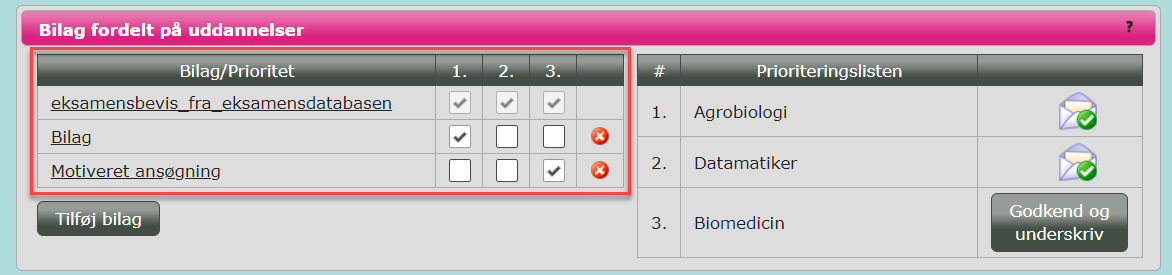
Vær opmærksom på at uddannelsesstedet kun kan se de bilag, der er markeret med flueben ud for deres nummer på prioriteringslisten.
Du kan logge på din ansøgning igen, ligesom da du lavede ansøgningen.
- Gå ind under fanen Uddannelsesvalg og se din prioriteringsliste
Har du søgt med MitID?
- Tjek at der er en kuvert ud for din prioritet
Kuverten betyder, at ansøgningen er sendt korrekt, og at du har ansøgt.
Når kuverten er åben, og der er flueben ud for den, har uddannelsesstedet hentet ansøgningen. Læs mere her
Har du søgt uden MitID?
- Tjek at der er en kuvert ud for din prioritet
Kuverten betyder, at du har printet underskiftsiden, men du har først ansøgt, når du rettidigt har indsendt underskriftsiden til uddannelsesstedet på mail eller med post.
Når kuverten er åben, og der er flueben ud for den, har uddannelsesstedet hentet ansøgningen.
Efter at du har underskrevet og afsendt dine ansøgninger kan du selv:
- Rette i prioriteringsrækkefølgen
- Fortryde og slette ansøgninger
- Tilføje nye uddannelser til prioriteringslisten
- Uploade nye bilag til ansøgningerne
- Hente nye hf- eller gsk-beviser ind i ansøgningen fra Eksamensdatabasen
- Hente nyt eksamensbevis ind i ansøgningen fra Eksamensdatabasen, hvis du bliver student i år
Du skal lave ændringerne senest den 5. juli inden kl. 12.
Hvis du vil rette i kontaktoplysninger, adgangsgrundlag, ønske om standby eller studiestart, kan du uploade et bilag med beskrivelse af dine ændringsønsker eller kontakte uddannelsesstedet direkte.
Husk at tjekke uddannelsesstedernes frister for upload af bilag.
Hvis du sletter en ansøgning efter den 15. marts kl. 12 og tilføjer uddannelsen til din prioriteringsliste igen, vil den ikke længere blive vurderet i kvote 2.
Ansøgninger tilføjet igen efter den 15. marts kl. 12 fra ansøgere uden dansk gymnasial eksamen vil ikke blive accepteret.
Hvis du er ansøger med dansk CPR-nummer, kan du logge på Optagelse.dk fra hele verden med dit MitID.
Hvis du logger ind med MitID hentes dine eksamensbeviser ind i Optagelse.dk, hvis de er i Eksamensdatabasen.
Hvis du ikke har mulighed for selv at søge uddannelser på Optagelse.dk i ansøgningsperioden, skal du give en anden fuldmagt til at søge på dine vegne.
Har du flere spørgsmål?
Skal du dokumentere erhvervserfaring?
KONTAKT
Åbningstider
Mandag - torsdag
09.00 - 21.00
Fredag
09.00 - 15.00
Lørdag - søndag
Særlige åbningstider:
10. oktober LUKKET
25.-26. november LUKKET
12.00 - 16.00
Optagelse.dk Chatbot
Supportens chatbot kan svare på ofte stillede spørgsmål. Du finder chatbotten i nederste højre hjørne overalt på Optagelse.dk
Optagelse.dk telefonisk support - 7021 2151
Optagelse.dk supports telefoner er sommerlukket fra den 6. juli til og med 28. juli
Den skriftlige support kører med normal bemanding og behandlingstid i uge 28 (8. - 12 juli)
→ Indmeld supportsag
Alle typer henvendelser er velkommen som skriftlige sager. I mange tilfælde er det mest hensigtsmæssigt at oprette en skriftlig supportsag.
Det kan fx være når
- Dit problem kræver at vi undersøger data pba. CPR-numre eller lignende (portalen er sikker til at håndtere CPR-numre)
- Du oplever en bestemt fejl eller fejl-meddelelse, som vi skal bruge et screenshot af for at behandle.
- Du mener der er fejl eller mangler i de data du kan tilgå i systemet
- Hvis vi har brug for at sende dig information retur, fx vejledninger eller links.
Vi prioriterer skriftlige sager højt, og vil på begynde sagsbehandlingen inden for én arbejdsdag.
Førstegangsbruger i supportportalen?
Er det første gang, du skal indmelde en sag, skal du oprettes som bruger:
Klik på linket "Tilmeld dig en konto"

- Indtast den email-adresse, som du i fremtiden ønsker at modtage besked om besvarelser på.
- Udfyld captcha
- tryk "Tilmeld"

Du modtager herefter en email med et link til oprettelse af kodeord. Følg anvisningerne i mailen.

Du er nu oprettet som bruger i supportportalen og kan indmelde din sag.
Eksisterende bruger i supportportalen?
Bemærk at brugernavnet altid er den email adresse du har benyttet.
Har du glemt dit kodeord kan du fra siden her få gensendt kodeord til din emailadresse